Comment utiliser Google DNS. Voici un guide sur la configuration de Google DNS sur Windows 10 et Mac OS X.
Changer de DNS et paramétrer ceux de Google est une excellente solution si vous souhaitez contourner les blocages imposés par les opérateurs nationaux, de plus ils sont absolument sûrs et ne vous redirigeront jamais vers des sites indésirables. Vous pourrez naviguer plus rapidement et surtout librement, avec la possibilité de visiter des sites bloqués et censurés dans votre pays pour diverses raisons.
Mais que signifie DNS ? DNS n'est rien de plus que l'acronyme de Domain Name System et c'est un système qui vous permet de surfer sur le net en tapant des adresses Web textuelles et non une séquence de chiffres (adresses IP) difficiles à mémoriser.
Pourquoi utiliser Google DNS

I Google DNS sont des serveurs DNS que vous pouvez utiliser Libre et qui assurent non seulement vitesse de traduction du texte à l'adresse ma ils contournent largement les limites imposées par les opérateurs nationaux. Non seulement ils sont sûrs, mais ils éviteront tout piratage vers des sites indésirables en suivant l'activité de navigation (ce que fait tout serveur DNS).
Comment configurer Google DNS
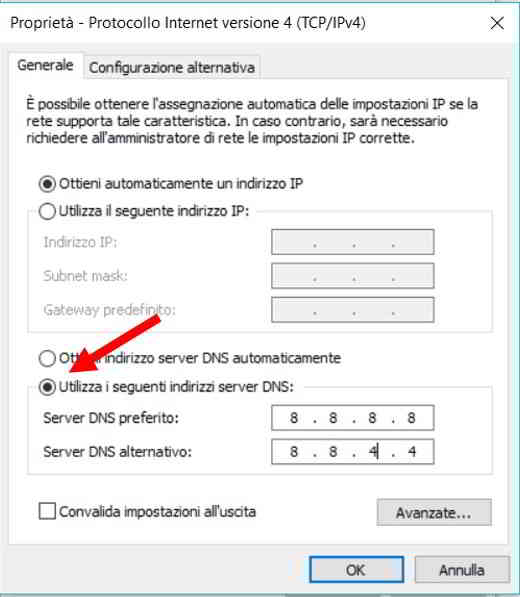
Pour changer Google DNS sur Windows 10 pour remplacer ceux du fournisseur de réseau, vous devez :
- Monter réglages pressage les touches Windows + I;
- Appuyez sur l'option Réseau et Internet;
- cliquez MModifier les options de l'onglet;
- Trouvez la connexion sans fil et sélectionnez-la avec clé droite Souris. Cliquer sur propriété dans le menu qui apparaît ;
- Double-cliquez sur l'élément Protocole Internet version 4 (TCP/IPv4);
- Vérifiez l'élément ci-dessous Utilisez les adresses de serveur DNS suivantes ;
- Entrez le DNS public de Google :
- Serveur DNS préféré : 8.8.8.8;
- Serveur DNS alternatif : 8.8.4.4;
Si vous utilisez à la place IPV6, les adresses DNS à appliquer sont : 2001 : 4860 : 4860 :: 8888 et 2001 : 4860 : 4860 :: 8844
Pour plus d'informations, lisez le guide Programme pour changer le DNS
Comment configurer Google DNS avec DNS Jumper
Si vous n'avez pas envie de configurer Google DNS manuellement, vous pouvez recourir à DNSJumper.
Cavalier DNS est un programme qui vérifie les temps de réponse de toutes les adresses IP qu'il a stockées pour les comparer avec le DNS déjà configuré dans votre PC pour communiquer à l'utilisateur ce que le DNS primaire et secondaire plus rapide, après un test spécifique.
Pour lancer le test vous devez appuyer sur les adresses définies dans votre configuration réseau et cliquer sur Vérifier les temps de réponse. Immédiatement après cela, vous pouvez appuyer sur le bouton DNS plus rapide pour lancer la vérification des autres adresses stockées par l'outil. A la fin de la vérification, appuyez sur le bouton Appliquer et vous pouvez changer le DNS principal et secondaire sur votre PC.
Pour voir ce qu'ils sont, il suffit d'ouvrir le fichier dnsjumper.ini.
Une alternative valable à DNSJumper est QuickSetDNS.
I DNS liberi : l'alternative à un DNS Google
En plus du DNS de Google, il existe OpenDNS, c'est un service qui offre DNS gratuitement et librement utilisable.
Ce service est également disponible moyennant des frais. En vous abonnant, vous pouvez profiter d'options pour analyser le trafic de données, définir des blocs personnalisés, etc. De plus, OpenDNS propose un service de filtrage familier qui vous permet de bloquer les sites Web qui ne conviennent pas aux utilisateurs trop jeunes.
Pour appliquer OpenDNS sur Windows 10, vous devez suivre les instructions ci-dessus pour Google DNS en entrant les paramètres suivants :
- Serveur DNS préféré : 208.67.220.220;
- Serveur DNS alternatif : 208.67.222.222.
Quant au bloc familial, cependant,
- Serveur DNS préféré : 208.67.220.123;
- Serveur DNS alternatif : 208.67.222.123.
pour utiliser Google DNS sur Mac et Linux Je vous suggère de lire le guide officiel de Google. Vous découvrirez comment changer le DNS sur Mac et Linux.
C'est pourquoi il existe des serveurs spécifiques, a déclaré Serveur DNS dont le but est de traduire l'IP numérique en une adresse textuelle. C'est pourquoi lorsque vous naviguez sur le Web et tapez www.SoulTricks.com, votre routeur contacte le serveur DNS pour traduire SoulTricks.com en une adresse IP numérique et commencer à naviguer. Pour cette raison, les serveurs DNS ont non seulement un impact important sur la vitesse de navigation, mais peuvent également bloquer des adresses et provoquer de véritables redirections.
Les serveurs DNS prédéfinis sont proposés par les opérateurs nationaux qui pourraient toutefois imposer de véritables blocages pour garantir la sécurité de l'utilisateur.
Pourquoi utiliser Google DNS

I Google DNS sont des serveurs DNS que vous pouvez utiliser Libre et qui assurent non seulement vitesse de traduction du texte à l'adresse ma ils contournent largement les limites imposées par les opérateurs nationaux. Non seulement ils sont sûrs, mais ils éviteront tout piratage vers des sites indésirables en suivant l'activité de navigation (ce que fait tout serveur DNS).
Comment configurer Google DNS
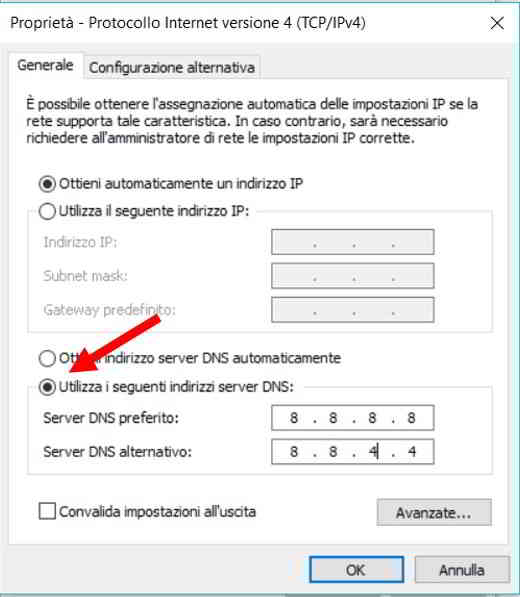
Pour changer Google DNS sur Windows 10 pour remplacer ceux du fournisseur de réseau, vous devez :


























